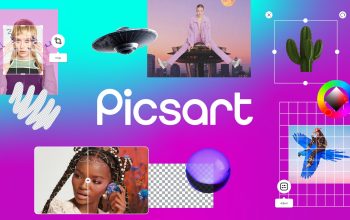Tentu kamu familiar dong dengan garis merah yang terkadang muncul di Microsoft Word? Garis merah ini sendiri muncul karena adanya kata yang salah eja atau tidak sesuai dengan kata yang sebenarnya. Meskipun tidak berpengaruh signifikan pada hasil pencetakannya, namun keberadaan garis merah ini terkadang membuat greget sendiri untuk menghilangkannya.
Nah, untuk menghilangkan garis merah pada tulisan di Word ini, kamu dapat mengatasinya dengan menonaktifkan fiturnya nih. fitur yang dapat memunculkan garis merah ini ialah fitur check spelling and grammar. Sebenarnya tanda merah pada Microsoft Word ini bertujuan baik, agar penulis dapat mengetahui letak kesalahan eja pada tulisannya, dan segera memperbaikinya. Namun, kalau merasa terganggu dengan hal tersebut, kamu dapat melakukan langkah-langkah dibawah ini, ya untuk menonaktifkannya.
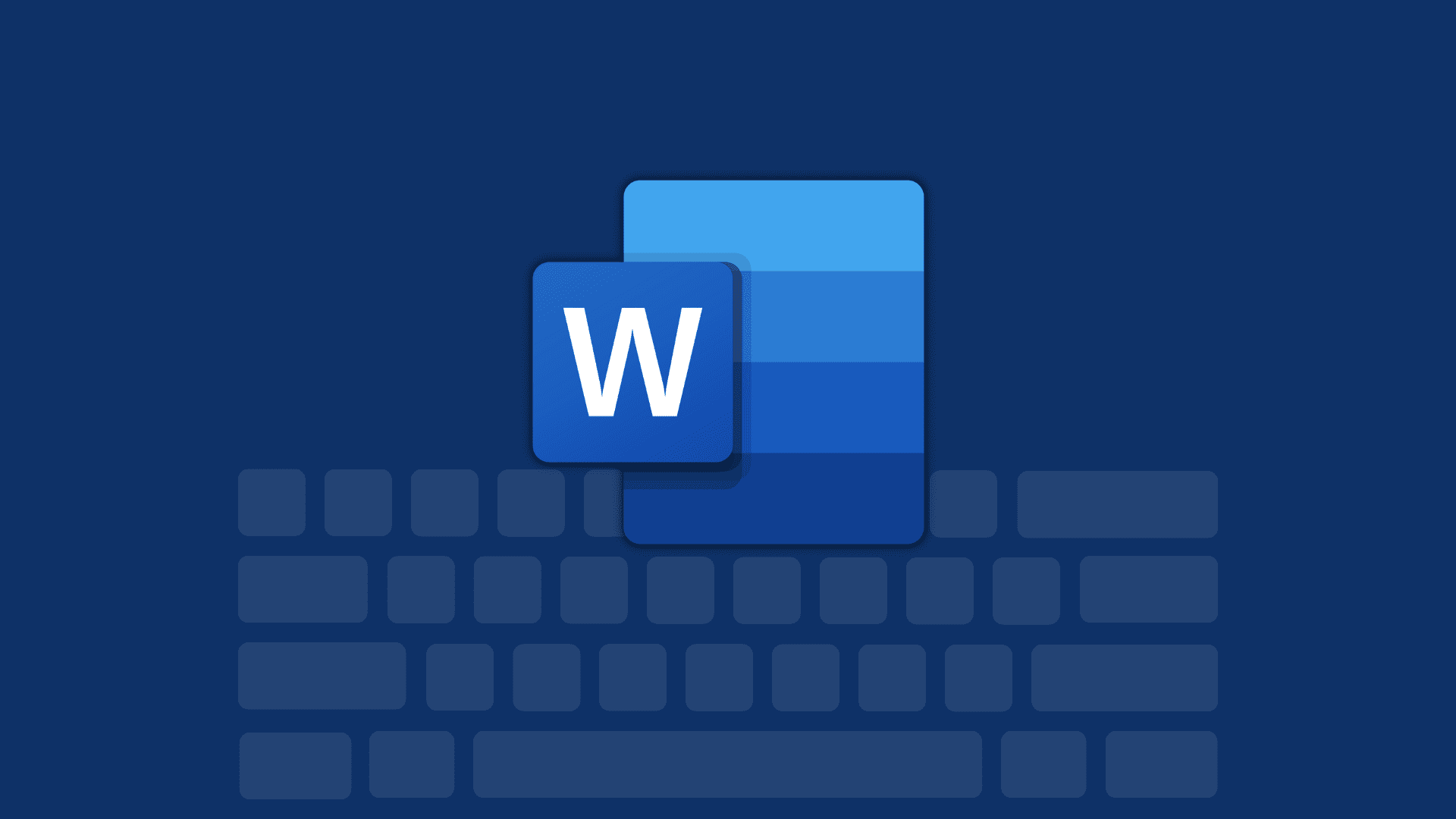
Cara menghilangkan check spelling dan grammar di Word
Tanda merah di Microsoft Word berasal dari fitur check spelling and grammar yang aktif di Word. Kalau kamu merasa garis merah yang dihasilkan fitur ini mengganggumu, kamu dapat melakukan penonaktifan dengan langkah-langkah berikut ini:
-Buka dokumen Microsoft Word Anda
-Klik tab “File” yang terletak di pojok kiri atas Klik tombol “Options”
-Selanjutnya pilih “Proofing” di sebelah kiri jendela Word “Options”
-Gulir ke bawah hingga pada tab “When correcting spelling and grammar in Word”
-Kemudian hilangkan centang pada kotak “Check spelling as you type” untuk menghilangkan fitur kesalahan dalam ejaan
-Anda juga dapat menghilangkan tanda centang pada “Mark grammar errors as you type”
-Kemudian klik OK untuk menyimpan perubahan
-Kini Check Spelling dan Word sudah hilang di dokumen Word Anda Nah, gimana, tutorial cara
gimana langkah-langkah diatas, cukup mudah untuk dicoba bukan? dengan menonaktifkan fitur diatas, garis merah dapat dihilangkan deh. Tapi, kalau kamu merasa tidak masalah dengan garis merah tersebut, kamu tidak perlu menonaktifkannya, ya
Demikianlah informasi terkait cara menghilangkan fitur Check Spelling dan Grammar di Microsoft Word dengan mudah. Selamat mencoba dan semoga bermanfaat, ya!